2023-10-14
欢迎来到学次元
登录以继续使用浏览
请使用微信扫一扫

二维码加载中...
or

Houdini是由Side Effects Software公司研发的这款著名电影特效设计软件。其中文名又可称之为胡迪尼,不仅具备了简洁友好、集3D建模、动画、VFX、外观开发、照明和渲染等功能一体丰富直观的功能界面为大家提供,还更是采用了独特灵活的节点式操作方式、不但可扩大规模与复杂的特效制作,让您既可以快速进行探索和创作,自由的创作每一个动作,没有任何限制。并且软件超强的专业级别特效与模拟,几乎所有的动画特效电影里的物理模拟无论是碎裂、烟尘、灵魂、还是火焰、动画等各种粒子的动作、状态都非常的逼真写实。从而极度程度的帮助你在快速完成工作流程的同时,有效提高自身动画作品画质感。
Houdini 也同样是从用户为大家带来了许多的功能新增和改进,例如多样化的曲线造型、全新的Python状态信息面板、 Solaris的外观开发、布局和照明的改进、用于渲染的Karma和用于运动编辑和重新定位的KineFX的关键增强、以及数百项改进和新的工作流程等。并且还将实时工具和实时物理注入到Houdini的完整结构中,旨在竭尽全力解决动画行业的产品缺陷,让您能更轻松地高效工作并完成更多工作。感兴趣的朋友赶紧来下载使用吧!

1、灵活基于节点的工作流程
在Houdini中,每个动作都存储在一个节点中。然后将这些节点“连接”到网络中,这些网络定义了“配方”,可以对其进行调整以完善结果,然后重复以创建相似但独特的结果。能够保存节点并以属性形式向下传递信息的能力使Houdini拥有了程序上的本质。
2、直觉的艺术家友好的工具
虽然节点是使Houdini变得独特并赋予其力量的要素,但仍有许多视口和搁板工具可用于艺术家友好的视口交互。在幕后,Houdini为您建立节点和网络。Houdini允许艺术家探索不同的创作路径,因为很容易将新节点分支出来以探索替代解决方案。
3、下一级视觉特效与模拟
视觉效果艺术家倾向于Houdini,因为它的程序工作流程非常适合创建复杂的粒子和动态模拟。效果通常被设计为对镜头中发生的动作做出反应,而程序解决方案将这些反应“自动化”,从而为工作室提供更多的创意控制和更快的周转时间。
4、可直接镜头和多次迭代
当对Houdini节点的更改通过网络级联以创建新的独特结果时,Houdini可使您在生产过程中做出富有创意的决策。这种可定向性在整个创作过程中得以保留,可用于做出在传统CG管道中过于昂贵的最后决定。
5、强大盒子中的管道
无论是设置镜头还是构建游戏关卡,Houdini都可以让您创建在项目生命周期内可以多次重复使用的工具。您不仅可以对问题做出反应,还可以提前计划并可视化和完善您的管道。
6、强大的资产创建工具
Houdini基于节点的方法的一大优势是能够将节点网络封装到可共享的自定义节点中。创建这些数字资产而无需编写任何代码,然后与其他Houdini艺术家共享。
使用Houdini引擎,可以在其他应用程序(例如Autodesk Maya,Autodesk 3ds Max,C4D,UE4和Unity)中打开资产,并可以在主机应用程序中编辑资产的过程控件。
7、电影电视
在Houdini的基于程序节点的工作流程中,在紧迫的期限内拍摄更多照片,同时获得故事片质量的结果。体验前所未有的灵活性和控制力,以增强您的创造力和生产力。
8、Gamedev
游戏开发人员面临着建立具有大量内容的巨大沉浸式世界的不断增长的需求。为了在截止日期前实现出色的游戏玩法,使用Houdini的程序方法提供了一种更聪明的方式来创建高质量的游戏。
9、动态图形
设计师,动画师和讲故事的人使用动态图形来创建内容,以震撼人心的视觉效果刺激观众。使用Houdini®及其基于过程节点的工具集,可以创造广泛的美学和动态体验
10、虚拟现实
虚拟现实和增强现实技术可以创建一种完整的体验,将观众带到前所未有的地方。Houdini提供了一套功能强大的工具,使创建和管理用于填充这些令人惊叹的数字世界的内容变得更加容易

1、下载安装,打开Houdini。

2、在视图右上角执行视图菜单:Persp>Display>Display Options,快捷键是D键。
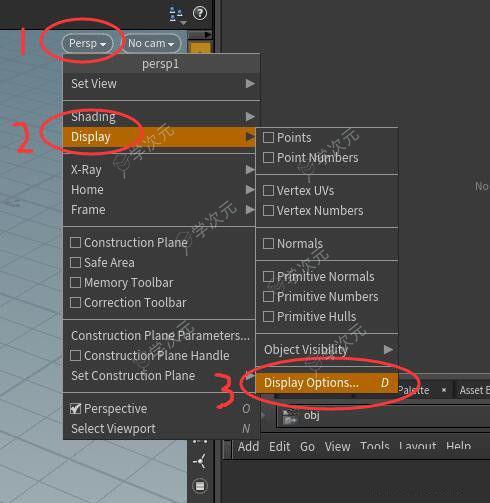
3、在弹出的Display Options对话框选项中,切换到Background选项卡,这里就是设置和导入参考图的地方。
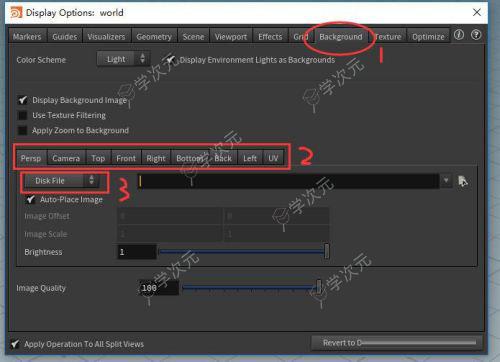
4、对于导入参考图的方法,这里提供了两种不同的方式:Disk File和COP Image。要注意的是,如果想在其他视图中显示参考图,则要在对应的视图选项卡里设置和导入参考图,这样设置的是Persp透视图。

5、Disk File:直接导入Houdini外部的图像作为参考图。
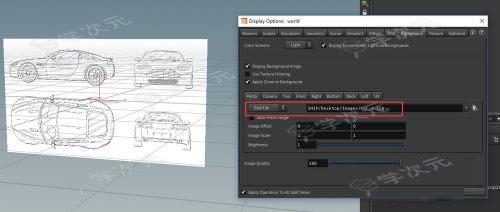
6、COP Image:这个选项是先把图片导入到COP模块的节点内,然后通过调用COP模块内的图作为参考图。
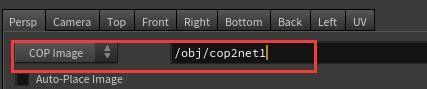
7、COP模块图片导入参考图步骤:创建一个COP2 Network节点,然后按Enter键或者双击进入节点内部,创建一个File节点,在File属性导入参考图。
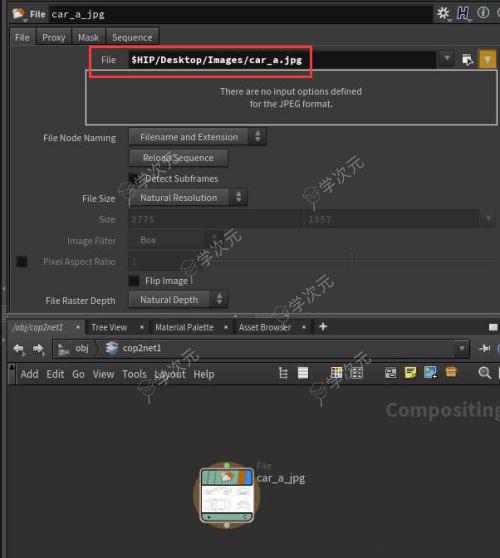
一、【造型】
随着每个版本的发布,Houdini用于生成几何图形和构建模型的程序技术都在增长。Houdini 新工具旨在让您更轻松地高效工作并完成更多工作。
1、曲线|贝塞尔手柄
新的曲线工具具有贝塞尔手柄以及一次编辑多个点和一次绘制多条曲线的能力。此工具的界面是使用Python状态构建的。
2、曲线|圆角
曲线工具包括定义圆角的功能,这些圆角可以作为一组或一次控制一个。然后可以烘烤这些以继续使用贝塞尔手柄。
3、曲线|CHAIN LINK
这个新曲线工具的另一个特点是能够嵌入到其他工具中。此Chain Link示例显示了一个数字资产,其中包含一条带有所有句柄的贝塞尔曲线
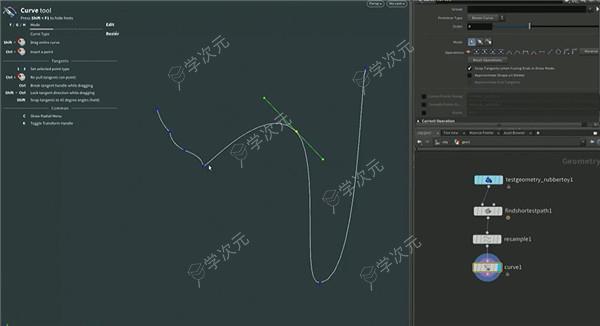
4、SIDEFX实验室|POLY SLICE
此工具将多边形切成条状的多边形或折线。它可以很好地处理大量切片,并将大部分数据传播到新创建的几何体上,从而使UV等几何体属性在处理后能够正常工作。
5、TOPO TRANSFER
Topo传输现在支持将非流形几何体与主网格一起带入的能力。在此过程中可以包含眼球、牙龈和牙齿等几何图形,以帮助您一步转移所有几何图形。
6、UV FLATTEN
此工具已得到改进,能够在不同路径查找模式之间切换。还有一个新的镜像平面选项,可以拓扑工作,交互式切割和缝纫现在更容易使用

二、【用户体验】
1、第一人称导航
第一人称导航让您可以使用WASD移动键和鼠标查看在场景中移动相机,类似于在第一人称视频游戏中移动关卡。双击查看器中的几何体以将相机直接跳转到它前面。
2、Python状态信息面板
Houdini中的许多工具都使用Python状态,这些状态现在可以显示包含热键和鼠标使用提示以及当前设置的信息面板。这些工具提示是针对查看器的Heads Up Display信息叠加API的初始实现,TD在构建自己的工具时可以访问这些API

三、【索拉瑞斯】
Solaris在Houdini 19中的Lookdev、Layout和Lighting有了很大的增长。从强大的场景导入,到用于大规模布景的新的基于画笔的工作流程,Solaris正在成为更受艺术家欢迎的环境。
1、场景导入
对于习惯于在Houdini中的对象级别工作的Houdini艺术家,场景导入LOP提供了将您的作品导入Solaris的最快方法。Houdini 19加强了这个工作流程,同时还提供了一个新的Karma ROP,它在幕后使用场景导入,使艺术家在对象级别工作时更容易访问Karma渲染器。
2、组件构建器
在准备要在Solaris中使用的资产时,您需要采取几个步骤才能充分利用USD。组件构建器是一个节点网络,可以更轻松地配置您的美元资产
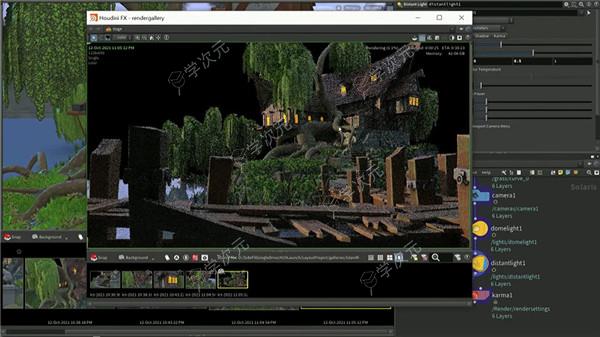
3、布局|资产画廊
正确配置资产后,可以将它们加载到布局资产库中以与布局LOP一起使用。这些画廊可以轻松加载资产并使用新的画笔工作流程来设置镜头。PDG可用于快速处理与图库一起使用的许多资产
4、布局|画笔工作流程
新的布局LOP提供了一个笔刷工作流环境,旨在支持场景的快速布局。这个新工具提供了用于放置、定向和微调资产的工具以及用于处理更大区域的填充画笔。该工具以实例化为核心,为填充镜头提供有效的架构。
5、布局|定制画笔
工作室可以为布局LOP创建自定义画笔,以满足布局艺术家的特定需求。有一个示例画笔网络,工具构建者可以查看该示例以了解如何在布局环境中设置自定义工作流。
6、背景板
为了支持需要将CG元素集成到实景镜头中的VFX工作流程,Solaris现在具有背景板LOP。该节点充当阴影捕捉器,可以将光线反射到您的CG几何体上。
7、快照|背景渲染
在Solaris中使用快照库时,您可以在继续处理镜头的同时在后台进行渲染。您还可以将这些渲染发送到场,以完全从您的工作站卸载渲染过程

四、【Karm】
1、业力渲染
借助Houdini 19,CPU上的Karma已准备好投入生产,现在可以在不同渲染架构允许的范围内尽可能匹配Mantra中的功能集。Houdini 19还包括抢先体验Karma XPU。
Karma XPU和CPU支持可以使用VOP上下文中的节点构建的MaterialX着色器。
2、业力处理器
CPU上的Karma现在可以投入生产。性能、内存使用和质量是您可以依赖它来满足所有渲染需求的关键。使用新的渲染ROP以您使用Mantra的方式工作,或将您的资产带入Solaris以获得更完整的基于美元的照明工作流程。Karma还可以用作其他应用程序(例如USD View)中的Hydra委托

3、业力XPU|Α
Karma XPU是一种新的渲染引擎,可与GPU和CPU配合使用以实现快速结果。它正在发布以进行Alpha测试,根据您的反馈,我们期待看到它的快速进展。
4、着色器|材料X
MaterialX于2012年在Industrial Light&Magic上推出,是一个开放标准,用于表示丰富的材料和外观开发内容,支持其跨应用程序和渲染器的独立于平台的描述和交换。Karma CPU和XPU都支持它。
5、业力|头发和毛皮
新的头发着色器适用于Karma CPU和XPU。Karma XPU提供快速的渲染时间来评估您的新郎,而Karma CPU为最终渲染提供完整的功能集

五、【KINEFX】
1、运动混合
KineFX包括强大的骨架混合,可让您将动作捕捉、关键帧动画、辅助动作和布娃娃效果整合到一个剪辑中。
2、次要运动
将滞后和过冲添加到您的运动剪辑以创建辅助运动。您还可以使用布娃娃物理通过模拟来驱动您的装备。然后可以将这些效果混合到您的装备中并作为最终序列导出。
3、动作捕捉
动作捕捉和面部捕捉现在可以直接流式传输到KineFX。Houdini 19支持广泛的动作捕捉解决方案。然后可以使用KineFX工具集将结果重新定位到您的角色。
4、提取关键姿势
一旦将动作捕捉引入KineFX,您通常会处理非常密集的数据。提取关键姿势可让您将剪辑减少到更少的姿势,同时保持运动的质量。这使得添加次要运动变得更容易

5、导出运动
一旦在Houdini中有动作,您通常会希望与其他应用程序共享它。使用Live Link将运动从Houdini中的KineFX流式传输到Unreal或将您的序列导出到GLTF。
6、动画控制
KineFX中的绑定工具不断发展,在Houdini 19中,Attach Joint Geometry节点可以轻松地将控制几何体添加到您的绑定中。此节点提供以视口为中心的体验,可快速向您的装备添加控件
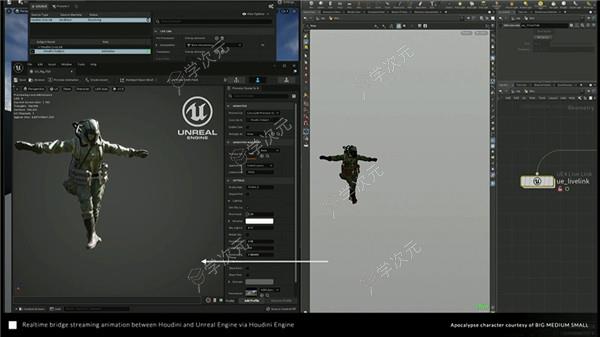
六、【CFX】
1、角色特效
Houdini 19中的CFX引入了一个完全重新设计的肌肉、组织和皮肤模拟系统的测试版,以及一个新的头发修饰工具集迭代,它的速度提高了一个数量级,并配备了Vellum物理笔刷,可实现快速、逼真的梳理。
2、肌肉|霸王龙
肌肉、组织和皮肤模拟系统利用Vellum求解器的强大功能和速度,并将其与交互式SOP级工具相结合,为模拟系统做好准备。
3、肌肉|交互式工作流程
将肌肉连接到运动捕获的剪辑上,然后以不同的紧绷程度定义组织和皮肤。该管道包括导入转换为四面体网格的肌肉几何图形、修饰肌肉纤维、导入动画骨骼几何图形、绘制肌肉张力线、动画肌肉张力,然后使用Vellum模拟整个解决方案

4、新郎|引导头发
新的Guide Groom工作流程为修饰您的角色和生物提供了更具互动性的艺术家驱动体验。稀疏地放置引导头发以定义头发的大致方向和长度,然后使用植物工具开始根据这些引导填充头发。散布模式可以响应指南更快地填充头发。然后,您可以移动、删除或剔除头发以雕刻结果。
5、新郎|物理笔刷
Guide Groom还允许物理在放置头发时发挥作用。这适用于较长的头发,尤其是在定义头发与角色身体的相互作用时。在任何时候,您都可以进行实时模拟,让头发正确休息。吹起头发,然后使用画笔工作流程塑造角色的发型
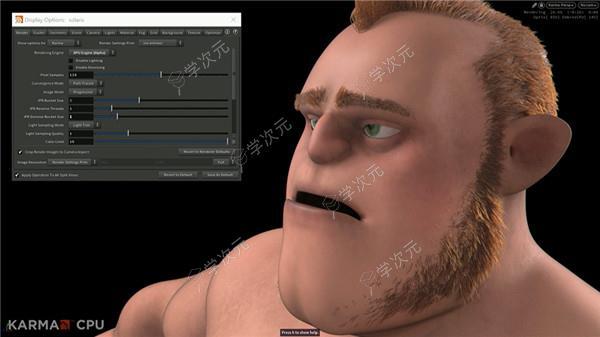
6、头发|业力渲染
新的头发着色器适用于Karma CPU和XPU。Karma XPU提供快速的渲染时间来评估您的新郎,而Karma CPU为最终渲染提供完整的功能集。
七、【Vellum】
1、统一求解器
添加流体后,Vellum现在是一个完整的统一多解算器,可让您在单个模拟中组合刚体、布料、颗粒、线和流体。这为创建效果创建了一个强大的沙箱。
2、刷子
Vellum刷子已被证明可用于推动头发和布料。现在,您可以将它与流体和颗粒一起使用,以艺术指导模拟的起点或对有机形状进行建模。画笔在GPU上工作,为艺术家提供互动体验。
3、刚性和塑性
形状匹配使您可以在Vellum模拟中包含刚性元素。可塑性也可用于凹痕。虽然大规模效果仍然需要Bullet求解器,但Vellum为小规模集成模拟提供了一个很好的解决方案

4、谷物
在Houdini 19中,由于向Vellum求解器添加流体,Grains的速度明显加快。在Fluids开发过程中吸取的经验教训被用来加速Grains。
5、商业的
这个人造广告由Tim Van Helsdingen创建,展示了在一个项目中协同工作的所有Vellum工具。这些集成工具为为您的项目创建动态效果提供了强大的环境

八、【Pyro FX】
1、快速最小求解器
最小求解器让您可以完全在GPU上创建PyroFX。使用Houdini 19,您现在可以使用实例化的火焰源,然后将它们作为动画几何体的父对象,以在移动中创建模拟。
2、塑造你的外汇
PyroFX现在有一个新的轴力,可以在模拟过程中创建强大的操作。模拟后,您可以使用Velocity Scale拉伸模拟或体积变形,以使用现有建模工具重塑体积而不会丢失细节。
3、来源
Houdini 19包括对Debris Source工具的主要增强功能,该工具现在支持Packed Primitives。现在,您可以使用现有的模拟并添加辅助部件和碎片,使其栩栩如生

4、艺术家工具
为了帮助艺术家设置常见的FX任务,Houdini继续包含旨在简化这些工作流程的工具。这包括火花、枪口闪光和冲击波。这些工具将复杂的网络包装成高级工具,这些工具已设置好并准备在生产中使用。技术总监还可以深入了解该工具以了解每个工具的工作原理,以帮助激发自定义工具的灵感。
5、视口渲染
Pyro FX视口渲染的改进增强了您在不渲染的情况下做出创造性决策的能力。环境遮挡设置可让您在没有任何照明的情况下评估您的Pyro FX。明亮区域的泛光效果与新的过滤算法一起可用。
6、实时外汇及更多
SideFX Labs包括Vertex Animation Textures和Texture Sheet Export等工具,使艺术家可以更轻松地为视频游戏创建实时FX。这个工具库不断增长,还包括一个先进的文件缓存节点,可以很好地与Pyro FX模拟配合使用

操作系统-仅64位
Windows 10(64位)
Windows 8.1(64位)
Windows 8(64位)
不支持Windows 7
不支持Windows Server(任何版本)
显示器
最低分辨率:1920 x 1200(宽屏)。
大于1920x1200的双显示器或单显示器需要4GB VRAM或更高。
需要32位的色彩深度(“真彩色”)。
我们建议您选择sRGB作为颜色配置文件,或将显示器校准为gamma 2.2。
GPU加速
在某些图形卡上,Houdini可以使用GPU显着提高Vellum和Pyro FX仿真的性能和速度。
为了利用此功能,您需要一个能够支持OpenCL的GPU。请参阅“支持的图形卡”页面。
GPU可以访问的VRAM数量将限制您可以在其上运行的仿真的大小。4GB +是大型仿真的理想选择。
GPU加速当前不使用多个OpenCL设备(即两个或更多图形卡),但是将来可能会改变。
渲染支持
目前渲云影视渲染平台支持Houdini渲染,并且可批量渲染,批量出结果,在不增加硬件成本投入的情况下最大限度的提升渲染速度,让创作快速呈现,渲染速度更快,效率更高
展开内容